Axel un archivo de descarga de archivo de línea de comandos para Linux
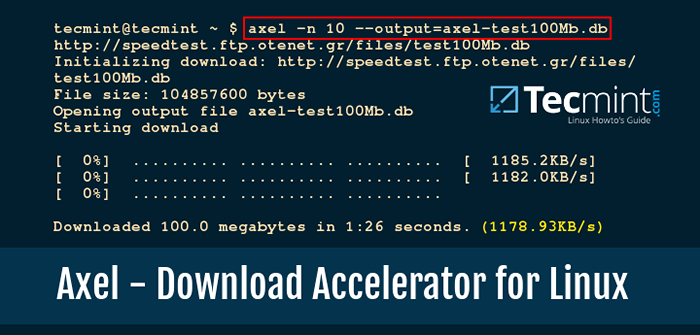
- 3243
- 957
- Hugo Vera
Si usted es el tipo de persona que disfruta descargar y probar varias distribuciones de Linux, estamos seguros de que dará la bienvenida con los brazos abiertos un acelerador de descarga que habla y camina la caminata, una que hace lo que dice su descripción.
En esta guía, te presentaremos a Axel, un clon WGet liviano que no era dependencias (aparte de GCC y Makeutils).
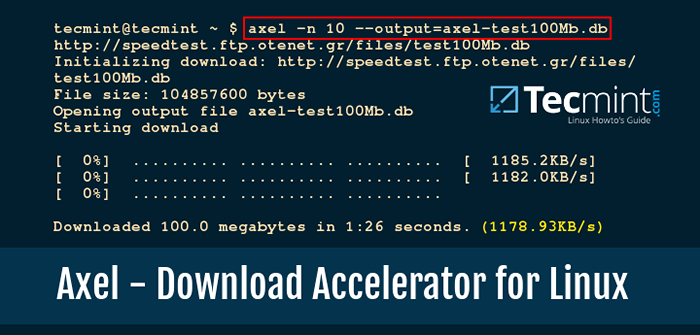 Axel - Linux Commandline Descargar Accelerator
Axel - Linux Commandline Descargar Accelerator Aunque su descripción establece que es especialmente apto para los sistemas de bytes críticos, axel se puede instalar en cualquier lugar y usarse no solo para descargar múltiples archivos simultáneamente a través de enlaces HTTP/FTP, sino también para acelerarlos también.
Instalación de Axel, un acelerador de descarga de línea de comandos para Linux
Como mencionamos anteriormente, axel no es solo otra herramienta de descarga. Acelera Http y Ftp Descargas utilizando múltiples conexiones para recuperar archivos del destino y también se pueden configurar para usar múltiples espejos también.
Si esto no fue suficiente para motivarlo para probarlo, agregemos eso axel admite conexiones automáticas de aborto y reanudación que no responden o no devuelven ningún dato después de un período de tiempo determinado.
Además, si tiene permiso para hacerlo, puede aprovechar Axel para abrir múltiples conexiones FTP simultáneas a un servidor para multiplicar el ancho de banda asignado por conexión.
Si no se le permite hacer esto o no está seguro al respecto, puede abrir múltiples conexiones para separar los servidores y descargar de todos ellos al mismo tiempo.
Por último, pero no menos importante, axel difiere de otros aceleradores de descarga de Linux en el sentido de que pone todos los datos en un solo archivo en el momento de la descarga, en lugar de escribir datos para separar los archivos y unirse a ellos en una etapa posterior.
En CentOS/RHEL 8/7, Deberá habilitar el repositorio EPEL para instalar Axel:
# yum instalación Epel-libeSease # yum instalación axel
En Fedora, está disponible en repositorios predeterminados.
# yum instalación axel # dnf install axel [ON Fedora 23+ liberaciones]
En Debian y derivados como Ubuntu y Menta Linux, puedes instalar axel directamente con aptitud:
# aptitud instalar axel
En Arch Linux y distribuciones relacionadas como Manjaro Linux y OpenSuse Linux, puedes instalar axel directamente con:
$ sudo Pacman -S Axel [en Arch/Manjaro] $ sudo zypper instalación axel [en openSuse]
Una vez que se instala el axel, buceemos con ambos pies.
Configuración de Axel - Acelerador de descarga de Linux
Puede configurar Axel usando /etc/axelrc y pase más las opciones deseadas en la línea de comando cuando la invoca. El archivo de configuración está bien documentado, pero revisaremos las opciones más útiles aquí:
Reconnect_delay es el número de segundos que Axel esperará antes de intentar nuevamente iniciar una nueva conexión con el servidor.
máxima velocidad se explica por sí mismo. El valor se da en bytes por segundo (b/s). Es posible que desee establecer esta variable en un valor apropiado después de considerar su ancho de banda disponible. Esto lo ayudará a evitar que Axel consuma gran parte de su ancho de banda mientras se descarga.
Importante: Tenga en cuenta que la tasa de descarga máxima real dependerá de su conexión a Internet, no hace falta decir que la configuración máxima velocidad a 5 MB/s No hará nada si su conexión a Internet máxima al máximo 1.22 MB/s (Como fue en mi caso, como verá en los ejemplos a continuación, acabo de dejar ese valor para hacer el punto).
num_connections es el número máximo de conexiones que Axel intentará iniciar. El valor recomendado (4) es suficiente para la mayoría de los casos y se da principalmente por respeto a otros usuarios de FTP. Tenga en cuenta que algunos servidores pueden ni siquiera permitir múltiples conexiones.
el tiempo de conexión expiro indica el número de segundos que Axel esperará para recibir una respuesta antes de intentar abortar y reanudarla automáticamente.
http_proxy le permite establecer un servidor proxy en caso de que Http_proxy La variable de entorno no se ha establecido en todo el sistema. Esta variable usa el mismo formato que Http_proxy (http: //: puerto).
no_proxy es una lista de dominios locales, separados por comas, que Axel no debe tratar de alcanzar a través de un proxy. Esta configuración es opcional.
tamaño del búfer representa la cantidad máxima, en bytes, para leer de todas las conexiones actuales a la vez.
verboso le permite elegir si los mensajes relacionados con la descarga se imprimirán en la pantalla. Establezca esto en 0 si desea deshabilitarlo, o 1 si desea ver los mensajes.
interfaces le permite enumerar las interfaces de red que tienen acceso a Internet, si tiene más de una. Si esto no se establece explícitamente, Axel usará la primera interfaz en la tabla de enrutamiento.
Opciones de configuración similares están disponibles en:
# Axel -Help
Si busca cuidadosamente, se dará cuenta de que la mayoría de las opciones de línea de comandos se parecen a las del archivo de configuración. Además, el -O (-producción) Una opción le permite especificar un nombre de archivo de salida.
Si se usa, anulará el nombre de archivo de origen. Si establece alguna de las opciones de línea de comandos, anularán las que se establecen en el archivo de configuración.
Cómo usar Axel para descargar archivos más rápido en Linux
Usaremos la siguiente configuración del archivo de configuración (sin comment las líneas correspondientes):
Reconnect_delay = 20 max_speed = 500000 num_connections = 4 Connection_TimeOut = 30 buffer_size = 10240 verbose = 1
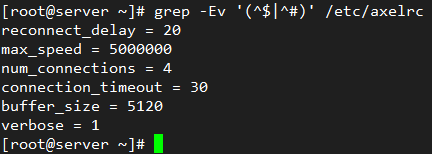 Configuración de Axel Descargar Accelerator
Configuración de Axel Descargar Accelerator Ahora compararemos los tiempos de descarga desde Http y Ftp enlaces usando wget y axel. Puede elegir cualquier archivo de cualquier tamaño, pero por simplicidad, descargaremos 100 MB Archivos disponibles desde:
- ftp: // speedtest: [correo electrónico protegido]/test100mb.db
- http: // speedtest.ftp.otenet.Gr/archivos/test100mb.db
Compare los tiempos de descarga FTP y Axel
Descarga FTP con WGet (459 kb/s en promedio):
# wget ftp: // speedtest: [correo electrónico protegido]/test100mb.db
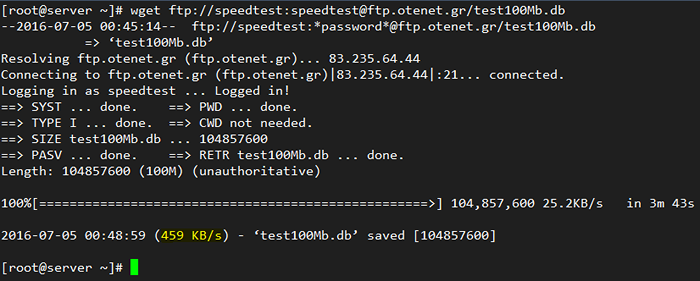 Descargue archivos con FTP en Linux usando wget
Descargue archivos con FTP en Linux usando wget Descarga FTP con Axel (1181.43 kb/s en promedio):
# Axel -n 10 --output = Axel -test100mb.db ftp: // speedtest: [correo electrónico protegido]/test100mb.db
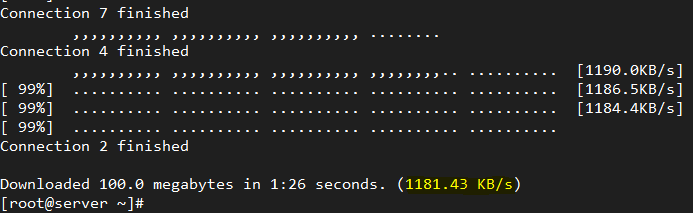 Descargue archivos a través de FTP usando Axel
Descargue archivos a través de FTP usando Axel Compare los tiempos de descarga HTTP y Axel
Descarga http con wget (482 kb/s en promedio):
# wget http: // speedtest.ftp.otenet.Gr/archivos/test100mb.db
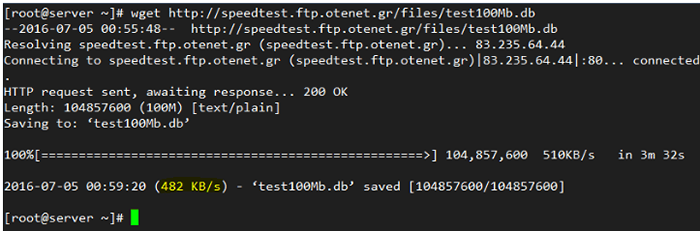 Descargue archivos usando http con wget
Descargue archivos usando http con wget Descarga HTTP con Axel (1178.93 kb/s en promedio):
# Axel -n 10 --output = Axel -test100mb.db http: // speedtest.ftp.otenet.Gr/archivos/test100mb.db
 Descargue archivos a través de HTTP usando Axel
Descargue archivos a través de HTTP usando Axel Como puede ver en los resultados de las pruebas que realizamos anteriormente, axel puede acelerar un Ftp o Http descargar significativamente.
Resumen
En este artículo, hemos explicado cómo usar axel, un acelerador de descarga FTP / HTTP, y mostró cómo funciona más rápido que otros programas como wget Porque ser capaz de abrir múltiples conexiones simultáneas a servidores remotos.
No te pierdas: 5 gerentes de descarga más populares para sus sistemas Linux
No te pierdas: 10 WGET (Linux File Downloader) Ejemplos de comando en Linux
Esperamos que lo que hemos mostrado aquí te motive a probar Axel. No dude en hacernos saber si tiene alguna pregunta o comentario sobre este artículo utilizando el formulario a continuación. Siempre esperamos recibir comentarios de nuestros lectores.
- « Slsl.SH - Prueba de cifrado TLS/SSL en cualquier lugar de cualquier puerto
- Las 5 principales alternativas de código abierto Microsoft 365 para Linux »

